通过ESP8266WiFi模块调用“心知天气”接口 获取天气信息
在分析代码之前,首先介绍 ArduinoJson 库的安装及“心知天气”的ID申请
一、安装 ArduinoJson 库
进入 Arduino 开发环境后,选择菜单栏-->工具-->管理库,搜索“arduinojson”。尽量使用 ArduinoJson 5.x 版本,因为 6.x 版本有很大的改动。
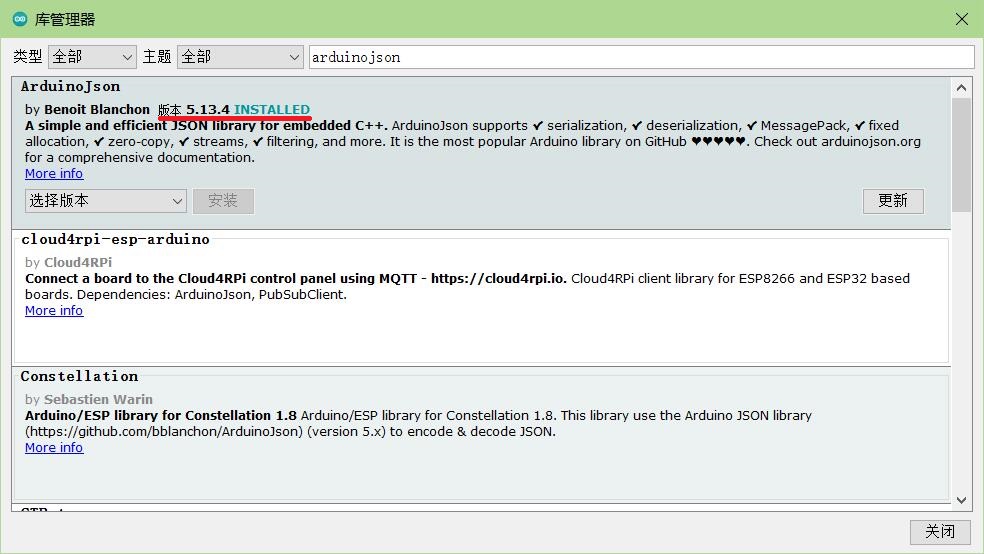
二、申请“心知天气”的个人APIKEY
首先进入“心知天气”主页,点击此处访问
注册并登陆后,点击“立即免费试用”
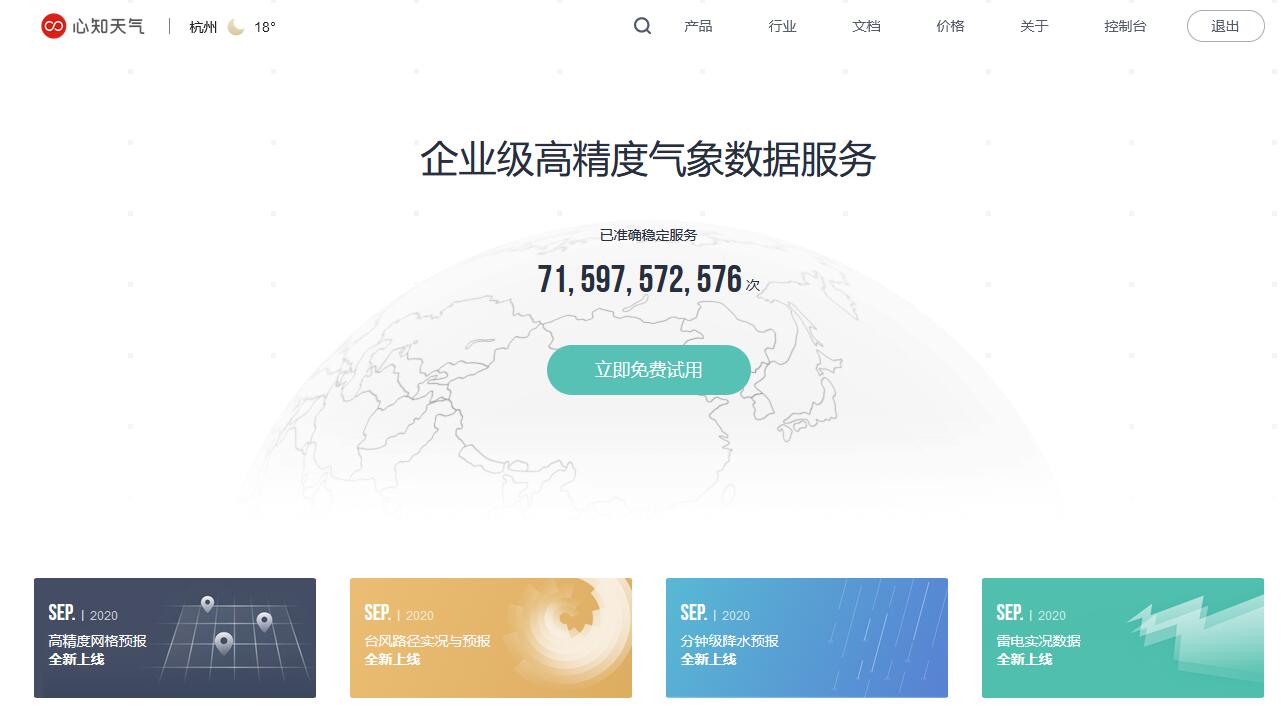
申请免费版
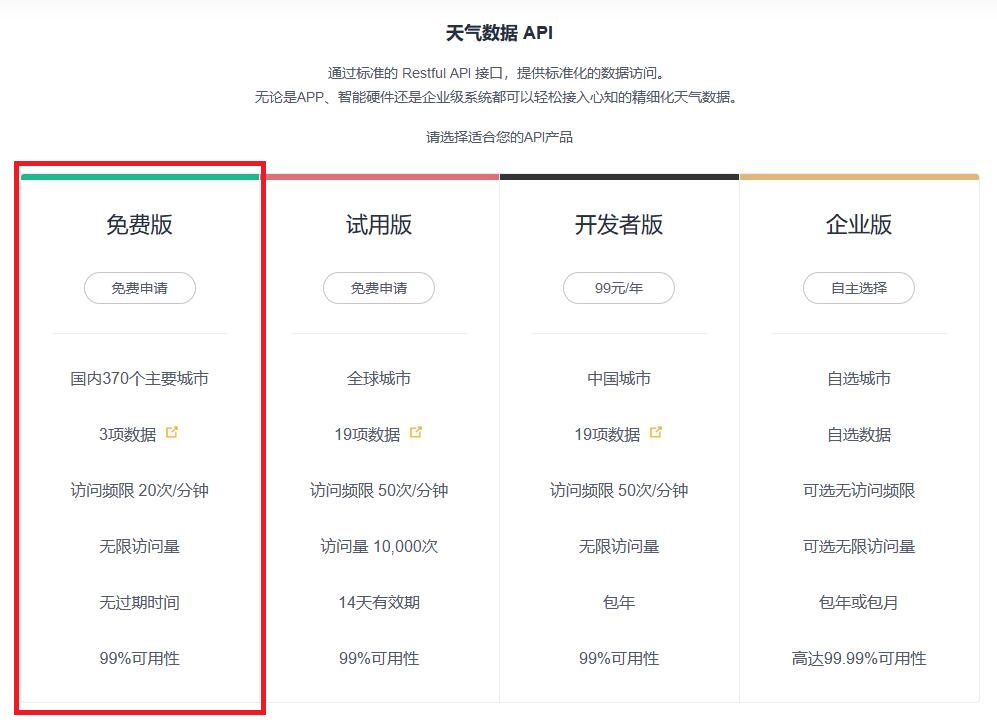
获取自己的API密钥

三、“心知天气”API简介
本部分内容参考自:https://www.jianshu.com/p/fd8c84e40994
1. API 请求参数
| 参数名 | 参数类型 | 参数意义 | 是否必选 |
| key | string | 个人API密钥 | true |
| location | string | 查询的地理位置 | true |
| language | string | 结果表示的语言 | false,默认简体中文 |
| unit | string | 结果表示的单位 | false,默认摄氏度 |
本实验中,language 的参数值选用“zh-Hans”简体中文,unit 的参数选用“c”。(想了解更多参数范围请看参考链接)
2. API 响应参数
| 参数名 | 参数类型 |
| location | 对象:包括 id, name, country, path, timezone, timezone_offset |
| now | 对象:包括 text, code, temperature |
| last_update | 日期 |
参考一个请求的 Json 数据的实例,应该能较直观地理解 Json 数据包的格式:
{
"results":[
{
"location":{
"id":"WTMKQ069CCJ7",
"name":"杭州",
"country":"CN",
"path":"杭州,杭州,浙江,中国",
"timezone":"Asia/Shanghai",
"timezone_offset":"+08:00"
},
"now":{
"text":"晴",
"code":"1",
"temperature":"18"
},
"last_update":"2020-11-07T21:25:00+08:00"
}
]
}
引用数据时,用类似数组的引用方式。
例如,若想引用地区名 “杭州”,则使用:
json["results"][0]["location"]["name"]
四、代码分析
本次实验代码已上传至本人 github 账号:点击此处查看完整代码
1.变量设置
#include<ESP8266WiFi.h>
#include<ArduinoJson.h> const char* ssid ="";//输入热点名称
const char* password ="";//输入热点密码
const char* host ="api.seniverse.com";
const char* APIKEY ="";//输入自己申请的知心天气私钥
const char* city ="hangzhou";//可根据需要改为其余城市的拼音
const char* language ="zh-Hans"; const unsigned long BAUD_RATE=115200;
const unsigned long HTTP_TIMEOUT=5000;
const size_t MAX_CONTENT_SIZE=1000; struct WeatherData{//存储天气数据的结构体,可根据需要自行添加成员变量
char city[16];
char weather[32];
char temp[16];
char udate[32];
}; WiFiClient client;//创建了一个网络对象
char response[MAX_CONTENT_SIZE];
char endOfHeaders[]="\r\n\r\n";
2.初始化
在这一步中 设置串口的波特率,连接WiFi,设置客户端超时时间
void setup() {
Serial.begin(BAUD_RATE);
wifiConnect();//连接WiFi
client.setTimeout(HTTP_TIMEOUT);
}
3.循环体
首先判断 tcp client 是否处于连接状态,若不是,则尝试建立连接。连接成功后,发送 http 请求,并且跳过响应头,直接获取响应 body。
void loop() {
while(!client.connected()){
if(!client.connect(host,80)){//尝试建立连接
Serial.println("connection....");
delay(500);
}
}
//连接成功,发送GET请求
if(sendRequest(host,city,APIKEY)&&skipResponseHeaders()){//发送http请求 并且跳过响应头
clrEsp8266ResponseBuffer();//清除缓存
readReponseContent(response,sizeof(response));//从HTTP服务器响应中读取正文
WeatherData weatherData;
if(parseUserData(response,&weatherData)){//判断Json数据包是否分析成功
printUserData(&weatherData);//输出读取到的天气信息
}
}
stopConnect();
delay(5000);
}
4.自定义函数详解
(1) 连接到WiFi
void wifiConnect(){
WiFi.mode(WIFI_STA);//设置esp8266工作模式
Serial.print("Connecting to");
Serial.println(ssid);
WiFi.begin(ssid,password);//连接WiFi
WiFi.setAutoConnect(true);
while(WiFi.status()!=WL_CONNECTED){//该函数返回WiFi的连接状态
delay(500);
Serial.print(".");
}
Serial.println("");
Serial.println("WiFi connected");
delay(500);
Serial.println("IP address:");
Serial.println(WiFi.localIP());
}
(2) 发送 http 请求
bool sendRequest(const char* host,const char* cityid,const char* apiKey){
String GetUrl="/v3/weather/now.json?key=";
GetUrl+=APIKEY;
GetUrl+="&location=";
GetUrl+=city;
GetUrl+="&language=";
GetUrl+=language;
GetUrl+="&unit=c ";
client.print(String("GET ")+GetUrl+"HTTP/1.1\r\n"+"Host:"+host+"\r\n"+"Connection:close\r\n\r\n");
Serial.println("creat a request:");
Serial.println(String("GET ")+GetUrl+"HTTP/1.1\r\n"+"Host:"+host+"\r\n"+"Connection:close\r\n\r\n");
delay(1000);
return true;
}
(3) 跳过响应头
bool skipResponseHeaders(){
bool ok=client.find(endOfHeaders);
if(!ok){
Serial.println("No response of invalid response!");
}
return ok;
}
(4) 读取响应的正文信息
void readReponseContent(char* content,size_t maxSize){
size_t length=client.readBytes(content,maxSize);
delay(100);
Serial.println("Get the data from Internet");
content[length]=0;
Serial.println(content);//输出读取到的数据
Serial.println("Read data Over!");
client.flush();//刷新客户端
}
(5) 分析 Json 数据包
bool parseUserData(char* content,struct WeatherData* weatherData){
DynamicJsonBuffer jsonBuffer;//创建一个动态缓冲区实例
JsonObject&root=jsonBuffer.parseObject(content);//根据需要解析的数据来计算缓冲区的大小
if(!root.success()){
Serial.println("JSON parsing failed!");
return false;
}
//复制数据包中所需的字符串
strcpy(weatherData->city,root["results"][0]["location"]["name"]);
strcpy(weatherData->weather,root["results"][0]["now"]["text"]);
strcpy(weatherData->temp,root["results"][0]["now"]["temperature"]);
strcpy(weatherData->udate,root["results"][0]["last_update"]);
return true;
}
(6) 打印数据
void printUserData(const struct WeatherData* weatherData){
Serial.println("Print parsed data:");
Serial.print("City:");
Serial.print(weatherData->city);
Serial.print(" Weather:");
Serial.print(weatherData->weather);
Serial.print(" Temp:");
Serial.print(weatherData->temp);
Serial.print("℃");
Serial.print(" UpdateTime:");
Serial.println(weatherData->udate);
}
(7) 停止客户端访问
void stopConnect(){
Serial.println("Disconnect");
client.stop();//停止客户端访问
}
(8) 清除缓存
void clrEsp8266ResponseBuffer(void){
memset(response,0,MAX_CONTENT_SIZE);
}
五、串口输出样例
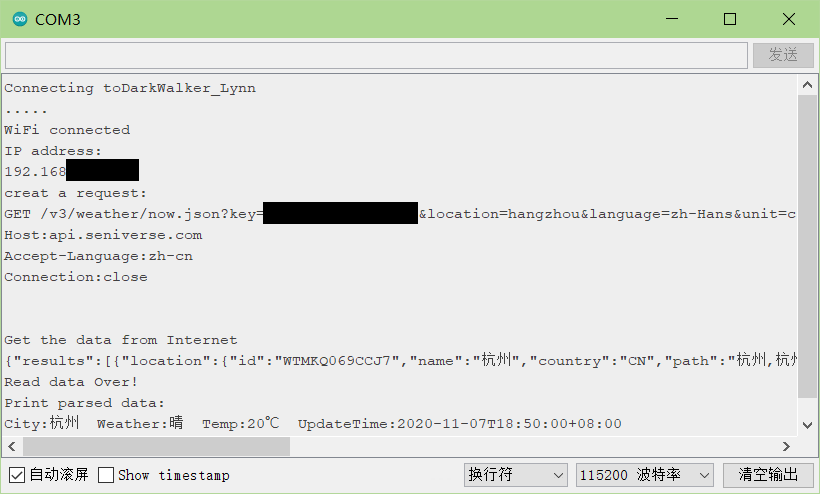
六、总结
在本次实践中,我初步理解了 Json 数据包的格式及用法。希望以后可以做出更为复杂的应用。
通过ESP8266WiFi模块调用“心知天气”接口 获取天气信息的更多相关文章
- JS调用腾讯接口获取天气
想做个直接通过JS获取某个城市的天气.本来想通过直接调用中国气象网的接口: http://www.weather.com.cn/weather/101070201.shtml,但是跨域问题一直无法解决 ...
- Java通过webservice接口获取天气信息
通过SOAP请求的方式获取天气信息并解析返回的XML文件. 参考: http://www.webxml.com.cn/WebServices/WeatherWS.asmx import java.io ...
- 使用小米天气API获取天气信息
1. URL部分 以下url中"%s"代表的是城市Id,比如北京的cityId=101010100: //获取未来五天预报信息,红色部分信息不需要 WEATHER_DATA_URL ...
- EasyNVR RTSP转RTMP-HLS流媒体服务器前端构建之:通过接口获取实时信息
对于动态网站,要实时更新网站的信息,通过接口来获取实时信息是一个必不可少的部分.EasyNVR可以接入IPC等前端设备,必须要实时获取到对应的IPC实时信息进行展示. 本篇主要说明Ajax来获取数据. ...
- C# 调用腾讯云接口获取视频基本信息
做项目需要上传视频,获取时长,上传教程很多,获取信息很少,官方只有一条请求地址. 找了好久,都没有说这个请求地址怎么用.最后发现需要调用腾讯云SDK 官方地址:https://github.com/Q ...
- Java接口获取系统配置信息
Java获取当前运行系统的配置信息 接口:System.getProperty() 参数 描述 java.version Java运行时环境版本 java.vendor Java运行时环境供应商 ja ...
- android之location 根据接口获取经纬度信息
http://maps.googleapis.com/maps/api/geocode/json?address=%E7%A6%8F%E5%BB%BA&sensor=falsehttp://m ...
- android从中国天气网获取天气
http://download.csdn.net/detail/sun6223508/8011669 里面的一切..可完全移植 版权声明:本文博主原创文章.博客,未经同意不得转载.
- 心知天气数据API 产品的高并发实践
心知天气数据API 产品的高并发实践 心知天气作为国内领先的商业气象服务提供商,天气数据API 产品从公司创立以来就一直扮演着很重要的角色.2009 年API 产品初次上线,历经十年,我们不断用心迭代 ...
- Python3基础(4)匿名函数、装饰器、生成器、迭代器、内置函数、json&pickle序列化、软件目录开发规范、不同目录间模块调用
---------------个人学习笔记--------------- ----------------本文作者吴疆-------------- ------点击此处链接至博客园原文------ 1 ...
随机推荐
- 结构性模式 - 适配器模式Adapter
学习而来,代码是自己敲的.也有些自己的理解在里边,有问题希望大家指出. 模式的定义与特点 适配器模式(Adapter)的定义如下:将一个类的接口转换成客户希望的另外一个接口,使得原本由于接口不兼容而不 ...
- 12月15日内容总结——ORM执行原生SQL语句、双下划线数据查询、ORM外键字段的创建、外键字段的相关操作、ORM跨表查询、基于对象的跨表查询、基于双下划线的跨表查询、进阶查询操作
目录 一.ORM执行SQL语句 二.神奇的双下划线查询 三.ORM外键字段的创建 复习MySQL外键关系 外键字段的创建 1.创建基础表(书籍表.出版社表.作者表.作者详情) 2.确定外键关系 3.O ...
- Docker命令的自动补齐
Docker命令的自动补齐 背景 在linux下输入命令或文件都是可以自动补齐的,这个特性极大的提高了我们的效率,多数情况下我们很少用命令参数的自动补齐. 但对docker git这类参数特别多的命令 ...
- 真正“搞”懂HTTP协议13之HTTP2
在前面的章节,我们把HTTP/1.1的大部分核心内容都过了一遍,并且给出了基于Node环境的一部分示例代码,想必大家对HTTP/1.1已经不再陌生,那么HTTP/1.1的学习基本上就结束了.这两篇文章 ...
- 如何将项目打包成apk或exe程序
一. 打包成exe 确认已经安装了pyinstaller,然后依次执行下面指令 pyinstaller -F setup.py 打包exe pyinstaller -F -w setup.py 不带控 ...
- CF1638E Colorful Operations
\(\text{Solution}\) \(\text{code}\) #include <cstdio> #include <iostream> #include <s ...
- python下载图片实现方法
转载: https://www.jb51.net/article/119178.htm
- 权限维持之:SID History 域控权限维持
目录 1 SID 作用 2 利用 SID History 操作过程 3 SID History 权限维持的防御 1 SID 作用 每个用户都有自己的SID,SID的作用主要是跟踪安全主体控制用户连 ...
- 《爆肝整理》保姆级系列教程-玩转Charles抓包神器教程(8)-Charles如何进行断点调试
1.简介 Charles和Fiddler一样也有个强大的功能,可以修改发送到服务器的数据包,但是修改前需要拦截,即设置断点.设置断点后,开始拦截接下来所有网页,直到取消断点.这个功能可以在数据包发送之 ...
- Angular ngx-translate中英文切换
1.安装包 npm install @ngx-translate/core --save npm install @ngx-translate/http-loader --save 2.根模块app. ...
